一卡通销售管理系统操作手册
售饭管理系统说明书new
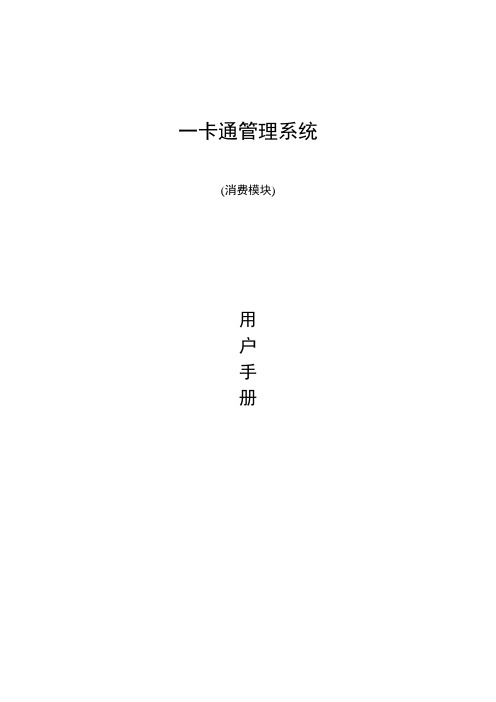
一卡通管理系统(消费模块)用户手册快速安装指南1、准备好一台计算机。
建议配置P4 1。
8G/内存256M/硬盘40G以上.最好是双硬盘,做数据备份,以免数据丢失.2、安装WIN2000 server操作系统.3、按照《用户手册》说明逐步安装SQL Server 2000 数据库系统。
4、按照《用户手册》说明逐步安装泰利德消费软件。
5、如果发卡机是串口通讯的就把发卡机插在计算机的COM1口上.6、如果发卡机是USB口通讯方式的,就把发卡机插在计算机的USB口上,并在光盘根目录下找到安装程序,安装USB发卡机驱动。
7、运行泰利德消费软件,在用户名上输入“超级管理员”,密码是空,不需要输入.选中“管理员区域",选中“超级管理员".则进入系统。
按照《用户手册》上的详细步骤开通系统并设置基本信息,最后产生出纳卡.退出消费软件。
8、在登陆界面上选择用出纳的账号和秘密,选择出纳管理区登陆。
一定要把出纳卡放置在刷卡机上。
9、为每一张卡开户、充值.10、把485卡插在计算机上.有两种485卡;一种插在计算机的PCI槽上,需要安装光盘中的驱动。
一种直接插在计算机的COM1/2口上.11、按照后面说明,设置每台POS机的通讯端口号和ID号。
12、运行“终端采集程序”。
把设置好的每一台POS机用485线按照并联的方式通过485卡接在计算机的COM口上,下传时间、参数、密码等等.才能消费。
13、把POS机放置食堂,可以正常使用了。
14、每隔一段时间采集一次数据(建议5天采集一次数据)。
或者等POS机显示“FULL”信息后,采集数据。
注:任何一台POS机在投入运行前,安装人员务必对其进行初始化。
POS机初始化的方法如下:一手始终按住后键盘的F1健,另一只手快速的按一下POS机电源开关(后键盘上的ON/OFF),再立刻松开.此时POS机蜂鸣两下,显示屏出现:Pn 00。
即设置本台POS 机通讯端,也就是与计算机通讯的串口(COM1-COM5)号,由安装485采集卡时显示的端口号决定。
SCM智能一卡通管理平台操作手册范本
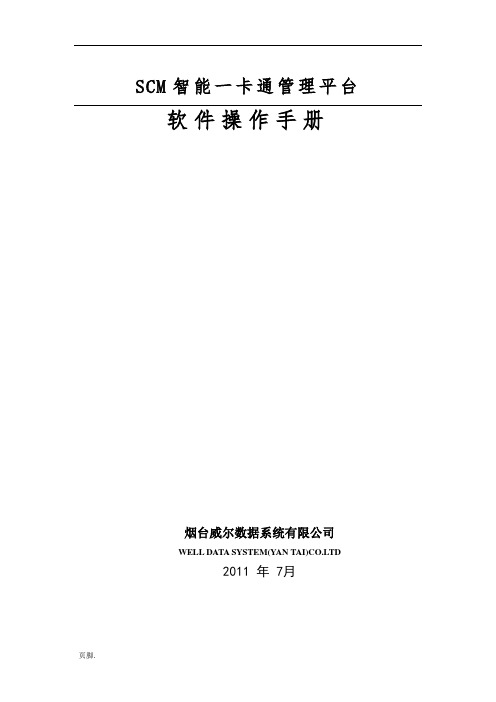
SCM智能一卡通管理平台软件操作手册烟台威尔数据系统有限公司WELL DATA SYSTEM(YAN TAI)CO.LTD2011 年 7月目录[第一章]概述.......................................................... - 1 - [第二章]软件安装...................................................... - 3 - 第一节解压软件,安装数据库程序...................................... - 3 - 第二节配置数据库激活注册............................................ - 4 - 第三节配置数据库连接创建数据库...................................... - 5 - 第四节升级程序...................................................... - 7 - 第五节执行软件主程序................................................ - 7 - 第六节远程登录系统.................................................. - 7 - 第七节登录异常处理.................................................. - 8 - [第三章]人事管理...................................................... - 9 - 第一节部门管理...................................................... - 9 - 第二节人员管理..................................................... - 10 - 第三节批量导入人员照片............................................. - 12 - [第四章]卡管理中心................................................... - 15 - 第一节定义用户分类................................................. - 15 - 第二节创建账户..................................................... - 17 - 第三节卡片初始化................................................... - 21 - 第四节发员工卡..................................................... - 22 - [第五章]消费管理..................................................... - 23 - 第一节软件中创建场所............................................... - 23 - 第二节软件中创建设备............................................... - 24 - 第三节指定白....................................................... - 26 - 第四节设备通讯..................................................... - 26 - 第五节卡片充值、补贴............................................... - 29 - 第六节消费机进行消费............................................... - 31 - 第七节读取消费记录................................................. - 31 - 第八节设备交易报表................................................. - 31 - 第九节查看统计报表................................................. - 32 - [第六章]挂失,提现,退款,退卡流程................................... - 33 - 第一节卡片挂失..................................................... - 33 - 第二节卡片退款..................................................... - 33 - 第三节卡片退卡..................................................... - 34 - 第四节卡片提现申请................................................. - 36 - 第五节提现审核..................................................... - 37 - 第六节提现......................................................... - 38 - [第七章]考勤管理..................................................... - 39 - 第一节在软件中建立考勤机........................................... - 39 - 第二节将人员档案写入考勤机......................................... - 40 - 第三节考勤机上为新人员发卡、采集指纹拍照........................... - 41 - 第四节读取操作日志,将卡号、指纹等信息存入软件..................... - 42 - 第五节将保存档案、指纹和照片等信息,重新写入考勤机................. - 42 - 第六节考勤机正常工作............................................... - 43 -第七节月末读取考勤机存储的考勤记录和拍照........................... - 43 - 第八节设置员工班次,指定当月考勤规则............................... - 43 - 第九节对当月的请假加班等单据进行录入............................... - 45 - 第十节数据分析,生成日报表结果..................................... - 45 - 第十一节日报表结果无误,生成月汇总记录............................. - 46 - 第十二节导出或打印月汇总记录....................................... - 46 -[第一章]概述SCM智能卡一卡通管理平台系统,是基于企业网(Intranet)拓扑架构的网络(WEB)服务系统软件。
一卡通操作说明书
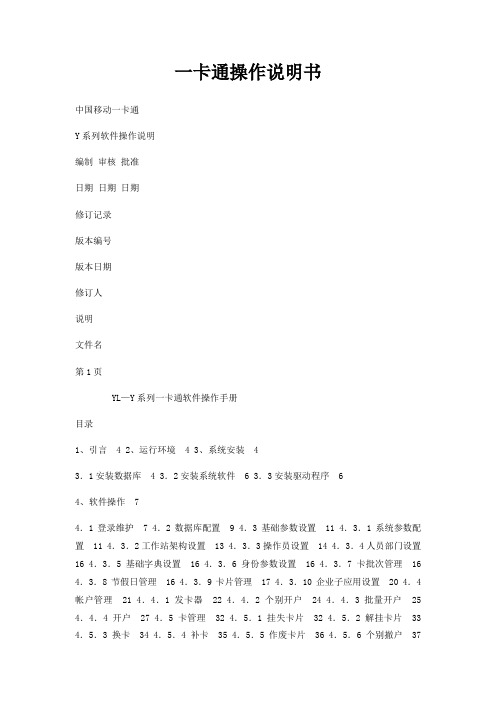
一卡通操作说明书中国移动一卡通Y系列软件操作说明编制审核批准日期日期日期修订记录版本编号版本日期修订人说明文件名第1页YL—Y系列一卡通软件操作手册目录1、引言 42、运行环境 43、系统安装 43.1安装数据库 4 3.2安装系统软件 6 3.3安装驱动程序 64、软件操作 74.1登录维护 7 4.2数据库配置 9 4.3基础参数设置 11 4.3.1系统参数配置 11 4.3.2工作站架构设置 13 4.3.3操作员设置 14 4.3.4人员部门设置16 4.3.5基础字典设置 16 4.3.6身份参数设置 16 4.3.7卡批次管理 16 4.3.8节假日管理 16 4.3.9卡片管理 17 4.3.10企业子应用设置 20 4.4帐户管理 21 4.4.1发卡器 22 4.4.2个别开户 24 4.4.3批量开户 25 4.4.4开户 27 4.5卡管理 32 4.5.1挂失卡片 32 4.5.2解挂卡片 33 4.5.3换卡 34 4.5.4补卡 35 4.5.5作废卡片 36 4.5.6个别撤户 374.6消费机38 4.6.1脱机消费38 4.6.1.1脱机消费设备38 4.6.1.1.1脱机消费机 38 4.6.1.1.2充值机 39第2页共91页YL—Y系列一卡通软件操作手册4.6.1.1.3补贴机 41 4.6.1.2充值 42 4.6.1.3补助 43 4.6.1.4取款 48 4.6.1.5消费报表 49 4.6.2联机消费 594.7考勤机 59 4.7.1考勤设备 59 4.7.2排班 66 4.7.3考勤登记 75 4.7.4考勤报表 77 4.8门禁 78 4.8.1门禁设备 78 4.8.2门禁报表 88 4.9一卡通配置程序 89第3页共91页YL—Y系列一卡通软件操作手册1、引言本操作手册是Y系列软件的基础配置手册由于现阶段产品还处于测试修改阶段,该手册只针对现阶段的版本和功能,提供一定的操作指引和配置建议请根据现场环境和条件进行调试如在实际工作中发现本操作手册的描述有误或不准确的地方,请与产品部联系,谢谢!2、运行环境本系统运行在标准的PC电脑上,在安装本系统之前请详细查看以下设备需求系统需求:计算机和处理器处理器以上操作系统, XP或以上版本内存 MB以上硬盘安装需要MB的硬盘空间,随数据增加而增加显示器最小 x 屏幕分辨率打印机兼容打印机数据库或以上版本或以上本系统还需要以下设备转换器、终端机其他电源线、通讯线、RJ45网线运营商平台提供的入网参数业务服务器地址业务服务器端口企业端系统ID 企业代码3、系统安装3.1安装数据库准备好安装光盘或安装文件,安装方法见光盘附带的安装说明安装定义选择如下图第4页共91页YL—Y系列一卡通软件操作手册推荐设置为如下图选择,为了安全并设置数据库密码如下图第5页共91页YL—Y系列一卡通软件操作手册点击直到安装完成,如有其它问题,请查询相关技术资料3.2安装系统软件双击,进入“一卡通系统”安装向导,单击;仔细阅读“许可证协议”后,如同意请单击,进入;选择安装位置默认为:“C:\ \一卡通系统” 如需更改安装位置请单击选择你想到的安装位置点确定后单击单击后开始安装根据系统提示进入,直到安装完成即可单击后完成一卡通系统的安装安装完成后,在菜单的子菜单中可以找到【一卡通系统】程序组,其中包括:一卡通平台管理系统,卸载一卡通平台管理系统,一卡通配置程序同时桌面上会生成“一卡通平台管理系统”和“一卡通配置程序”3.3安装驱动程序2驱动:如计算机已有口则无需安装接触读卡器驱动:用于写卡应用,导出母卡密钥匙 Y系列发卡器驱动:卡片操作、充值、取款第6页共91页YL—Y系列一卡通软件操作手册4、软件操作4.1登录维护修改密码:修改当前登录管理员的用户密码点击主菜单—,如下图,输入“原密码”、“新秘密”、“重复新密码”然后单击即可系统锁定:如果进入锁定状态,在正确输入登录用户的密码前,将不可以操作一卡通系统点击主菜单—;如果已经是锁定状态,根据提示输入管理员密码注销当前用户点击—,如下图,一卡通系统停止所有服务,状态显示“已注销”,点击进入重新登陆界面第7页共91页YL—Y系列一卡通软件操作手册数据库备份管理:对一卡通数据库信息的“查看”、“备份”及“备份历史”—,功能包括“数据库信息”、“手动备份”、“备份历史”;数据库信息:显示当前运行数据库的基本信息手动备份:输入需要备份的地址及备份文件名,点击直到系统提示备份成功;备份成功后,在相应的路径生成备份文件退出系统:退出一卡通管理管理系统备份退出系统会自动备份当前数据库,备份地址在——中查看,如下图第8页共91页YL—Y系列一卡通软件操作手册4.2数据库配置首次登陆一卡通管理系统,根据提示配置数据库文件和路径,如下图:数据库服务器:安装所在的服务器IP或计算机名数据库名称:一卡通本次创建数据库的名称数据文件路径:数据库服务器上存放数据库的位置填写完成点后,系统会根据所填写内容创建数据库第9页共91页YL—Y系列一卡通软件操作手册在中可以看到已经创建好的数据库“”,如下图点后登陆进入系统第10页共91页YL—Y系列一卡通软件操作手册4.3基础参数设置在使用设备前,必须先设置基础参数,包括系统参数配置、工作站架构设置、操作员设置、人员部门设置、身份参数设置、卡批次管理、企业子应用设置等所有基础参数的新增和修改,包括后面的设备的添加,都必须重新启动一卡通管理系统4.3.1系统参数配置系统参数配置包括基础参数设置、其他设置、数据库设置、前置机设置四个部分基础设置如下图:使用单位代码:指企业ID 前置设备代码:指前置机ID第11页共91页YL—Y系列一卡通软件操作手册使用单位名称:此处的单位名称即发卡后在手机上显示的单位名称重复刷卡时间限制指:考勤机重复刷卡提示,单位:秒,第12页共91页YL—Y系列一卡通软件操作手册服务器地址:指一卡通前置服务器所在的IP地址,如果是工作站请指向服务器的IP 地址4.3.2工作站架构设置工作站就是指前置机,一个系统由一个或者多个工作站组成在终端机具的距离相隔较远或者是设备数量较多的时候就可以设置多个工作站,方便对机具的管理新增工作站:选中“单位名称”后单击填入“工作站名称”、“工作站地址”单击,选中已添加工作站,单击,填入区域名称,单击填入工作组名称第13页共91页YL—Y系列一卡通软件操作手册提示:1、工作站必须建立到工作组级别,因为所有机具都是放在工作组下面的2、选择区域或工作组,单击,可以重新命名3、正确填入相应的区域和工作组对添加设备和数据报表才有准确的统计修改工作站选中工作站,点,在窗口的右边填入新的名称和IP地址即可;选择区域和工作组后单击,可以重新命名删除工作站选中工作站,点按钮可删除工作站4.3.3操作员设置由于用户是超级管理员,只能设置、修改系统参数,不能用作日常的操作,如存款,收取流水等,所以在实际应用中必须要新建操作员第14页共91页YL—Y系列一卡通软件操作手册增加操作员点击主菜单下的“操作员设置”单击,,依次填入点确定即可提示:1、登陆密码指:登陆一卡通系统密码2、操作密码指:登陆终端机具的密码3、管理员身份:若勾选“管理员身份”,则不能收取机具流水4、消费、出纳、管理:是指该用户对机具的操作权限在窗口的左边设置操作员的和,默认权限全部开放,如果需要禁用某些权限,在权限项目前去掉勾,使用该帐户登陆时则不会显示已去掉勾的菜单第15页共91页YL—Y系列一卡通软件操作手册修改操作员选中已增加的操作员单击在跳出窗口中填写相应的修改内容即可,与增加操作员的方法一样删除操作员选中操作员单击根据提示是否删除,返回删除结果4.3.4人员部门设置选中单位名称后单击来添加部门信息,选中部门,或来添加部门或子部门点、可对部门进行修改和删除操作,操作完成点保存即可4.3.5基础字典设置数据字典为根据企业的需要自定义的一些数据的编码4.3.6身份参数设置身份设置是对不同身份的人员进行分类,系统默认的操作员是对水控放水卡使用的,所以现在必须建立新的人员身份填写身份名称,点确定即可4.3.7卡批次管理卡批次是对同一批卡的有效期统一管理,在帐户管理中增加人员信息时,必须给每一个人员分配卡批次4.3.8节假日管理节假日该设置将在考勤排班中生效提示:节假日期直接拖选日历中的时间即可(如节假日为3天则从日历中用鼠标从开始的日期拖动到结束的日期即可)第16页共91页YL—Y系列一卡通软件操作手册4.3.9卡片管理卡管理功能包括:母卡外部认证、导出密钥、卡写应用,母卡二次洗卡首先插上两个接触读卡器,点击,在点读卡器下拉菜单,当系统读出两个读卡器后,插入母卡和认证卡,对应列表点连接,点,提示外部认证成功外部认证成功后,才能导出密钥、对卡写应用等操作第17页共91页YL—Y系列一卡通软件操作手册提示:此处制作卡,是指写卡应用卡洗卡和母卡制作按照移动要求在移动平台侧制作和洗卡下面简单描述一下移动侧的母卡、卡制作流程以密钥母卡管理员帐号登陆,点击,如下图:下载母卡、卡制作工具,打开如下图第18页共91页YL—Y系列一卡通软件操作手册在下拉菜单选择母卡,点击,连接读卡器,连接加密机,输入企业ID,点击即可母卡认证卡制作操作相同卡制作与母卡制作类似,需要完成卡片的正确连接、加密机连接、企业ID输入,点第19页共91页YL—Y系列一卡通软件操作手册4.3.10企业子应用设置企业端管理系统默认只有主控应用,其他子应用需要根据企业需要进行创建后才能供选择使用点添加需要的子应用即可第20页共91页YL—Y系列一卡通软件操作手册设置组别:当子应用过多时,需要对子应用进行分组,方便在消费机上选择消费钱包比如有两个充值(补贴)金额(次数),就需要进行分组系统软件上默认第一组为脱机消费终端设备上默认为0组别1、2、3、4依次对应终端设备上的0、1、2、3若需在设备上修改,可在设备上按“F2”“F1”,进行对应选择4.4帐户管理帐户管理基本功能包括:企业人员信息录入、人员批量导入,发卡、同步应用状态、同步订购关系、考勤规则分配第21页共91页YL—Y系列一卡通软件操作手册4.4.1发卡器本地发卡必须使用发卡器,在发卡前必须先建发卡设备,在—中点如下图机号:可以随意设置,但不能与其他设备机号重复即可设备密码:没有用联机方式:串口通讯通讯端口:正确选择发卡器连接的端口所属区域:选择工作站下面的工作组序列号:6,否则退款时会出错,如下图第22页共91页YL—Y系列一卡通软件操作手册完成后,点重新启动一卡通系统,打开,进入如下界面选中发卡器设备,点击,如下图第23页共91页YL—Y系列一卡通软件操作手册连接发卡器时,发卡器中插有卡时,响声为一声,为正常;若为2声,则没有检测到卡,不影响发卡和充值,但不能取款4.4.2个别开户打开帐户管理,点,进入个别开户界面填写相关资料,其中“帐号”和“卡号”为系统自动生成,不需要填写若在中勾选新应用,点后可进入发卡界面发卡,若不选择新开应用,则只录入资料,不进行发卡操作如下图第24页共91页YL—Y系列一卡通软件操作手册4.4.3批量开户批量开户:批量开户模板在安装一卡通系统软件后已自动安装到一卡通安装目录,每次批量导入只能是同一部门,同一身份类型,同一卡批次,同一考勤制度才行在帐户管理中,点击—在弹出的窗口中,选择已建好人员信息的文档然后根据提示选择该批用户的部门、身份类型、卡批次、考勤制度确定即可第26页共91页YL—Y系列一卡通软件操作手册4.4.4开户1、直接开户发卡:发卡等跟卡片有关的所有操作都必须连接移动管理平台,Y系列前置服务器为和配置文件打开,填写正确的服务器地址和端口,以及起系统管理ID和企业代码,启动服务,两指示等为绿色即可,如下图第27页共91页YL—Y系列一卡通软件操作手册若有多个工作站,只需要在服务器端开一个前置服务器即可,其他工作站通过一卡通系统设置连接移动管理平台设置如下在一卡通管理系统—中,点,在服务器地址中填入服务器地址即可若需要连接移动平台时,系统会自动通过该地址连接服务器端的前置服务器,通过服务器端打开的前置服务器连接移动平台,如下图第28页共91页YL—Y系列一卡通软件操作手册在个别开户时,打开前置服务平台,若勾选了新开应用,选择发卡方式,选择,连接发卡器,可直接进入发卡界面,若选,则不需要发卡器,但空中发卡对通讯网络和移动网络要求较高,建议尽量使用本地发卡第29页共91页YL—Y系列一卡通软件操作手册2、开通应用若录入人员信息时没有勾选子应用,或者是批量开户,都需要在—中开通应用,即发卡选择需要发卡的人员,点,进入如下界面,选择需要开通的应用,点发卡第30页共91页YL—Y系列一卡通软件操作手册3、批量开通应用在中,,再点,在人员信息名单中点右键选择点击,选择需要开通的子应用,可点鼠标右键“全选”或“反选”,点击发卡第31页共91页YL—Y系列一卡通软件操作手册4.5卡管理 4.5.1挂失卡片卡片丢失后需要挂失卡片,卡片挂失不要原卡片打开前置服务器,连接平台,在菜单中选择子菜单,选择要挂失卡片的名单,选中该人员,点第32页共91页YL—Y系列一卡通软件操作手册提示:挂失卡片后,卡内应用仍然存在,在移动平台中业务状态更改为“挂失”状态挂失卡片必须下载黑名单后才不能使用,所以挂失卡片后必须要下载黑名单下载黑名单必须连接到一卡通系统,查看黑名单下载情况在—4.5.2解挂卡片挂失卡片解挂,因为要在移动平台上修改卡片应用状态,所以跟挂失一样,必须开启前置服务器连接移动平台;连接上发卡器,读取卡片信息,点即可第33页共91页YL—Y系列一卡通软件操作手册提示:解挂后,也需要及时连接设备,下载白名单,保证卡片的正常使用4.5.3换卡连接发卡器,把卡片放在发卡器上,打开前置服务器,点第34页共91页YL—Y系列一卡通软件操作手册作废原卡片成功后,系统提示放入新卡片,提示换卡成功提示1、当提示放新卡时,可取消,以后重新选择该人员时,点换卡可直接进入放新卡界面2、原卡片子应用仍然存在于卡片中,作废原卡片时,平台应用状态为作废,换卡成功后,平台应用状态为正常,一卡通系统应用序列号替换为新卡的应用序列号作废后,需要连接各设备及时下载黑名单4.5.4补卡补卡需要先挂失原卡片,挂失成功后,连接发卡妻和手机补卡,打开前置服务器,点击,如下图提示:由于补卡操作原卡为挂失,所以应及时下载黑名单第35页共91页YL—Y系列一卡通软件操作手册4.5.5作废卡片作废卡不需要放原卡,作废后子应用存在,一卡通平台显示为作废,移动平台业务状态为作废第36页共91页YL—Y系列一卡通软件操作手册4.5.6个别撤户打开前置服务器,连接发卡器,在中点击第37页共91页YL—Y系列一卡通软件操作手册个别撤户:手机内子应用删除,移动平台订购关系改为注销状态4.6消费机 4.6.1脱机消费4.6.1.1脱机消费设备 4.6.1.1.1脱机消费机在—中点进入如下所示界面机号:初始机号为建议修改到以下,修改机号在终端消费机上操作,使下图中所填写的机号与终端实际机号一致才能正常连通设备设备密码:默认即可,不需要修改,在实际操设备操作中,需下载对应的操作员密码,详细见423中,操作员设置中操作密码设置初始编号,密码操作完成后点,在中选中该设备,点测试连接,可以查看连接状态,如下图第38页共91页YL—Y系列一卡通软件操作手册确定连接成功后,可同步设备时间、更新设备序列号、下载应用参数、下载消费参数、下载设备参数、操作员下载提示:只有下载了应用参数、消费参数,设备参数、操作员成功下载后才能正常使用消费机且只能先下载应用参数,然后再下载消费参数和设备参数应用参数:包括“企业ID”、“子应用类型”、“电子钱包应用索引号”等参数信息操作员下载是把把中的操作员设置新建的操作员信息下载到消费机中4.6.1.1.2脱机充值机在—中点进入如下所示界面机号修改和操作密码见中的介绍初始编号,密码第39页共91页YL—Y系列一卡通软件操作手册确保机号与通讯端口一致,所属区域正确后,确定后,在中选中该设备点击,连通后如下图确定连接成功后,可同步设备时间、更新设备序列号、下载应用参数、下载消费参数、下载设备参数、操作员下载第40页共91页YL—Y系列一卡通软件操作手册提示:只有下载了应用参数、消费参数,设备参数、操作员下载,成功下载后才能正常使用充值机4.6.1.1.3补贴机在—中点进入如下所示界面机号修改和操作密码见中的介绍初始编号,密码确定后,在中选中该设备点击,如下图第41页共91页YL—Y系列一卡通软件操作手册确定连接成功后,可同步设备时间、更新设备序列号、下载应用参数、下载消费参数、下载设备参数、操作员下载提示:也只有下载了应用参数、消费参数,设备参数、操作员下载,成功下载后才能正常使用补助机4.6.1.2充值 1、在发卡器上充值充值时必须确保数据库中有母卡密钥,否则需先使用母卡导出密钥,连接发卡器,把手机放好,点进入充值界面第42页共91页YL—Y系列一卡通软件操作手册进入充值界面后,首先选择充值钱包和卡类型,再读卡,成功后写入操作额,选择余额有效期,确定无误后点确定提示:卡内余额有效期以最后一次冲值有效期时间为准2、在充值机上充值登陆充值机,放上手机,输入需要金额即可提示:充值机充值时,必须保证与一卡通系统相连,否则无法充值4.6.1.3补助 1、发卡器发放补助在—对话框中点击进入预发补助界面自定生成:即按条件选择要预发补助的人员默认生成:即调出所有的人员有限期限:指该补贴的有效使用期限,发放方式:累加:在余额的基础上累加;覆盖:不管以前有无余额,一律覆盖右键可“全选”或者“反选”人员名单正确输入发放金额、钱包类型和发放方式以及有限期限第43页共91页YL—Y系列一卡通软件操作手册在—对话框中点击,输入查询条件可以查看补助情况,并可删除未领取补助的人员名单如下图第44页共91页YL—Y系列一卡通软件操作手册预发补助完成后,就可以发放补助了连接发卡器,放上需要发补助的手机,在—,进入下图对话框,正确选择卡类型和钱包类型,点击读卡成功后,点按钮,进入补助选择对话框,可以看到预发给该人员的未领取的补助选择确定第45页共91页YL—Y系列一卡通软件操作手册正确填写完成后,点击第46页共91页YL—Y系列一卡通软件操作手册2、补贴机上发放补助在专用的补贴机上领取补助,管理员必须见预发补助在—对话框中点击进入预发补助界面第47页共91页YL—Y系列一卡通软件操作手册预发补助完成后,所有预发了补助的人员便可在补助机上领取补助提示:1、补助保存在前置机中,可以对没有发放的补助进行删除和增加2、补助机发放补助时,只需要用手机在补贴机上刷卡即可领取,但必须保证补贴机与一卡通系统相连,否则无法刷卡发放补助4.6.1.4取款 1、在发卡器上取款在系统首页,点,进入取款界面进入取款界面后,首先选择取款钱包类型和卡类型,再读卡,成功后写入操作额,确定无误后点确定提示:取款时必须确保数据库中有母卡密钥,并在发卡器内插入写有消费子应用的卡第48页共91页YL—Y系列一卡通软件操作手册4.6.1.5消费报表 1、营业日报表营业日报表是对该工作站下的某一应用或所有的消费应用的消费统计,包括工作站点名称、消费机,消费应用,消费金额,消费次数的统计可按工作站、子应用,或者日期为条件进行查询确认报表格式和字段完全符合要求和,可导出报表报表编辑:、字段显示设置可根据需要对报表中的任何字段进行删除和恢复,把鼠标放在字段名称上,点右键,选择即可,以后打开该报表时就不会再出现该字段第49页共91页YL—Y系列一卡通软件操作手册若要恢复所删除的字段,点击第50页共91页YL—Y系列一卡通软件操作手册系统会在右下角弹出已删除的字段名称,如下图选中需要恢复的字段,按住鼠标左键不放,拉动到报表字段名称,需要放置的位置放开即可第51页共91页YL—Y系列一卡通软件操作手册、字段位置拖动所有显示的字段,均可按住鼠标左键,拉动到需要的字段位置、脚注脚注可以针对列的格式对报表的列进行求和、最小、最大、计数、平均的计算把鼠标放在任何字段名称上,鼠标右键,点,点后,在报表下方的白条中,在需要计算的列的对应位置点右键,根据需要选择计算方式如下图第52页共91页YL—Y系列一卡通软件操作手册、列宽把鼠标放在任何字段名称上,鼠标右键,点或,系统会自动调整所有该列或者所有列的宽度,以便能同时查看到更多的信息、排列点击每一个字段名称,或鼠标右键选择“升序”、“降序”可对任意字段进行按序显示,点右键“清除排序”可清除排序、字段分组字段分组:对报表显示的信息按照该字段分组显示,可同时选择几个字段进行按级分组把鼠标放在需要分点鼠右键盘,选择,下面以帐号和应用分组为例子,如下图第53页共91页YL—Y系列一卡通软件操作手册此时,可点鼠标右键选择进行分别计算,如下图,如下图第54页共91页YL—Y系列一卡通软件操作手册点编辑筛选公式,点击如下图第55页共91页YL—Y系列一卡通软件操作手册2、营业月报表月报表可对任何月份的消费总金额、总次数、纠错金额和次数等进行查询3、营业阶段报表营业阶段报表可分日期阶段,对工作站及工作站下的各子应用分条件查询查询结果可显示该设备该子应用的消费总额,如下图报表第56页共91页YL—Y系列一卡通软件操作手册4、流水明细记录表查询条件丰富,可按子应用、流水日期和时间,设备,分人员查询符合条件的所有流水记录,5、分部门客户情况查询表查询任何部门在该日期段内,该部门人员在各子应用下的消费总额6、操作员出纳阶段表查询该操作员在某一日期段内,在该工作站的操作汇总,包括:开户人数、撤户人数,挂失、解挂、存取款等的汇总报表。
一卡通系统 设置说明书
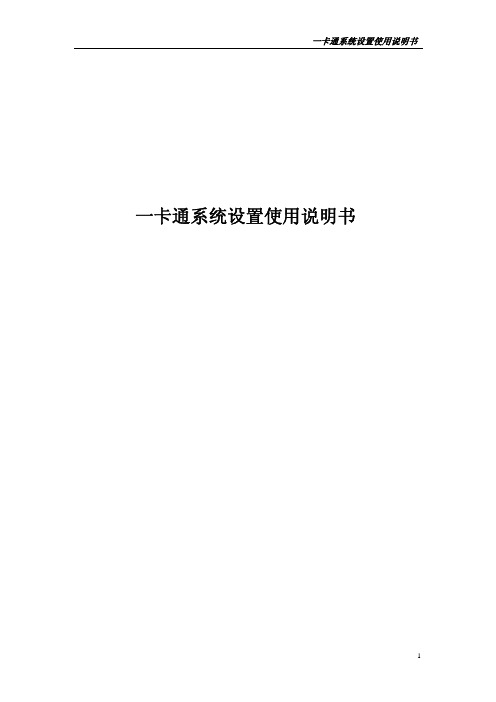
一卡通系统设置使用说明书广州泰尚信息系统有限公司软件使用协议广州泰尚信息系统有限公司(以下简称泰尚)的所有产品,包括但不限于:软件加密狗、光盘、硬件设备和文档,以及未来的所有订单都受本协议的制约。
如果您不愿接受这些条款,请在收到后的7天内将完整的软件包寄回泰尚,预付邮资和保险。
我们会把货款退还给您,但要扣除运费和适当的手续费。
1.许可使用您可以将本软件安装到你的计算机中,但其目的只是如使用手册中描述的那样进行运作。
2.禁止使用除在条款1中特别允许的之外,不得复制、反向工程、反汇编、反编译、修改、增加、改进软件、硬件和产品的其它部分。
禁止对软件和产品的任何部分进行反向工程,禁止推导软件的源代码。
禁止使用产品中的磁盘或光盘来传播、存储非本产品的原始内容的任何信息或由泰尚提供的产品的任何升级。
禁止将软件放在公共服务器上传播。
3.有限担保泰尚保证在自产品发给您之日起的12个月内,在正常地使用情况下,软件加密狗和软件存储介质没有重大的工艺和材料上的缺陷。
4.修理限度当根据本协议提出索赔时,泰尚唯一的责任就是根据实际情况,免费进行替换或维修。
泰尚对被替换下来的任何产品部件都享有所有权。
保修索赔单必须在担保期内写好,在发生故障14天内连同令人信服的证据交给泰尚。
当将产品返还给泰尚或泰尚的授权代理商时,须预付运费和保险。
除了在本协议中保证的担保之外,泰尚不再提供特别的或隐含的担保,也不再对本协议中所描述的产品负其它责任,包括它们的质量,性能和对某一特定目的的适应性。
5.责任限度不管因为什么原因,不管是因合同中的规定还是由于刑事的原因,包括疏忽的原因,而使您及任何一方受到了损失,由我方产品所造成的损失或该产品是起诉的原因或起诉有间接关系,泰尚对您及任何一方所承担的全部责任不超出您购买该产品所支付的货款。
在任何情况下,泰尚对于由于您不履行责任所导致的损失,或对于数据、利润、储蓄或其它的后续和偶然的损失,即使泰尚被建议有这种损失的可能性,或您根据第3方的索赔而提出的任何索赔均不负责任。
OCS一卡通系统操作手册V278

我软件操作手册目录:1.OCS一卡通管理系统概述OCS一卡通管理系统软件是OCS一卡通系统的核心部分,分为一卡通服务软件和一卡通管理软件,系统以人事卡片管理为核心,涵括了考勤管理、消费管理、门禁管理、设备管理、通讯服务管理、权限管理、份餐管理等多种管理模块。
其软件结构如下:OCS一卡通管理系统特点:●支持全系列OCS一卡通终端设备(POS01系列消费机、TR600系列考勤机、AC500系列门禁机、MPOS300系列手持机等等)●系统结构清晰,安全及使用简单方便,真正实现‘一卡一库’●服务管理、数据库管理、一卡通事物管理独立操作,即相互结合又互不干涉。
管理端与通讯服务端分开操作,可增加系统运行的稳定性,减少系统资源,支持365*24连续运行的能力。
●采用MS SQLServer2000/2005数据库,海量数据处理能力,速度快且稳定可靠。
●系统可支持10万人以上的人员注册,可支持500台以上的终端连接。
●即可单机小型系统应用,也可在大型系统中联网使用,可分独立服务器运行,更安全可靠。
●一卡通服务软件支持全TCP/IP通讯管理,速度快且系统资源占用小,支持全实时通讯,自动数据采集。
●完善的权限管理功能可支持大型企业的不同部门分权管理,人事、后勤、安保等部门可各自管理自己的数据。
2.OCS一卡通系统软件安装OCS一卡通系统安装分为服务器端安装和客户端安装,其详细安装操作可参考本目录下的《OCS一卡通管理软件快速安装手册》3.OCS数据库管理软件OCS数据库管理软件主要用来新建、指定、备份、恢复数据库等操作。
安装完毕OCS一卡通软件的服务端,在‘开始’菜单的‘OCS一卡通管理系统’中打开‘OCS 数据库管理软件’:打开主界面如下:其中数据库列表列出该服务器中所有OCS一卡通系统的数据库。
一套一卡通系统只需一个数据库即可,根据情况也可建立多套数据库(如演示帐套)。
3.1. 新建数据库第一次启动系统前,必须首先建立一个空的数据库。
一卡通消费管理系统软件操作说明
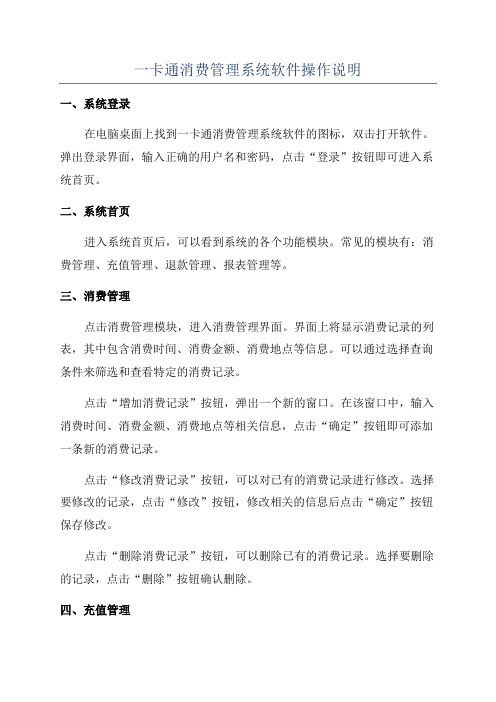
一卡通消费管理系统软件操作说明一、系统登录在电脑桌面上找到一卡通消费管理系统软件的图标,双击打开软件。
弹出登录界面,输入正确的用户名和密码,点击“登录”按钮即可进入系统首页。
二、系统首页进入系统首页后,可以看到系统的各个功能模块。
常见的模块有:消费管理、充值管理、退款管理、报表管理等。
三、消费管理点击消费管理模块,进入消费管理界面。
界面上将显示消费记录的列表,其中包含消费时间、消费金额、消费地点等信息。
可以通过选择查询条件来筛选和查看特定的消费记录。
点击“增加消费记录”按钮,弹出一个新的窗口。
在该窗口中,输入消费时间、消费金额、消费地点等相关信息,点击“确定”按钮即可添加一条新的消费记录。
点击“修改消费记录”按钮,可以对已有的消费记录进行修改。
选择要修改的记录,点击“修改”按钮,修改相关的信息后点击“确定”按钮保存修改。
点击“删除消费记录”按钮,可以删除已有的消费记录。
选择要删除的记录,点击“删除”按钮确认删除。
四、充值管理点击充值管理模块,进入充值管理界面。
界面上将显示充值记录的列表,其中包含充值时间、充值金额、充值方式等信息。
同样可以通过选择查询条件来筛选和查看特定的充值记录。
点击“增加充值记录”按钮,弹出一个新的窗口。
在该窗口中,输入充值时间、充值金额、充值方式等相关信息,点击“确定”按钮即可添加一条新的充值记录。
点击“修改充值记录”按钮,可以对已有的充值记录进行修改。
选择要修改的记录,点击“修改”按钮,修改相关的信息后点击“确定”按钮保存修改。
点击“删除充值记录”按钮,可以删除已有的充值记录。
选择要删除的记录,点击“删除”按钮确认删除。
五、退款管理点击退款管理模块,进入退款管理界面。
界面上将显示退款记录的列表,其中包含退款时间、退款金额、退款原因等信息。
同样可以通过选择查询条件来筛选和查看特定的退款记录。
点击“增加退款记录”按钮,弹出一个新的窗口。
在该窗口中,输入退款时间、退款金额、退款原因等相关信息,点击“确定”按钮即可添加一条新的退款记录。
一卡通系统(门禁)操作手册

一卡通系统(门禁)操作手册一:帐套管理。
1.启动CStar DB V6.0,进行数据源的配置如果已经配置,则可以直接以下界面中输入密码就可以进入“数据库管理系统-[帐套管理]”部分。
图1-1-1若要重新连接数据库或者更改要连接的数据库,选择图1-1-1中的“选项”按纽,进入下图所示:图1-1-2在图1-1-2中选择“重新设定数据库连接参数”,进行数据库参数的设置工作,进入如下所示的界面,进行数据库的连接配置,设置好配置信息。
图1-1-3在“SQL Server服务器名称”中填写服务器名称,填写用户名和密码后点“测试连接”看是否跟数据库可以正常连接,若出现下图所示的界面表示连接成功,点“确定”退出。
图1-1-4在图1-1-3中点“确定”进入“数据库管理系统-[帐套管理]”部分。
如果连接不成功则检查图1-1-3中服务器名称、用户名、密码是否填写正确,要确保这几项填写都正确的前提下才能保证与数据库的连接成功。
2.新建帐套。
在“数据库管理系统-[帐套管理]”部分可以实现对帐套的各种操作,帐套的操作就是对数据库执行的一些操作。
可以在菜单中选择“帐套管理”→“新建帐套”或者在工具栏中选择“新建帐套”进入“新建帐套”界面,如下所示:图1-2-1在帐套名称中输入要新建的帐套名称,如“CStar”,数据库实体中输入数据库的名称,如“CStar”,若选择“新建”单选按纽则是在SQL Server2000数据库中新建数据库实体,若选择“现有”单选按纽则是在SQL Server2000数据库中现有的数据库实体选择一个数据库实体。
但要保证现有的数据库实体是在现有的帐套管理工具中新建的数据库实体。
一般来说不选择“现有”单选按纽,而选择“新建”单选按纽。
当选择“新建”单选按纽时,在“数据库备份文件,按右边的按纽可选择”选择数据库备份文件存放的位置,一般选择“CStar Hrms V6.0/CStarDB/data/CStarHR.bak”;在“安装路径,建议安装在D:\MSSQL DA TA目录下”选择把数据库实体保存的位置。
一卡通消费管理系统软件操作说明
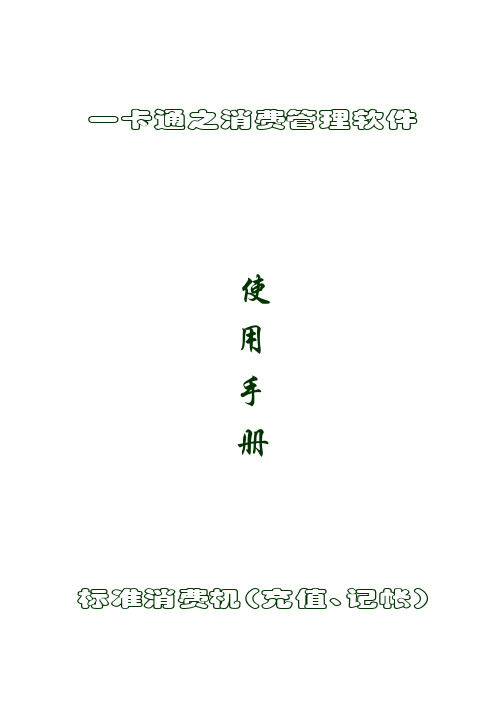
一卡通之消费管理软件使用手册标准消费机(充值、记帐)一. 软件操作流程图二、消费管理系统软件主要功能:1.对消费硬件系统进行设置调试和管理控制。
2.通过软件设置,设置消费机的消费类型、消费键值、消费金额、限制金额、黑名单、等。
3.通过信息提取和查询,可以查询消费机或用户的具体消费记录。
4.可以实时监控并刷新消费机的消费记录。
二、消费管理系统软件操作说明:(一)登录消费管理系统程序消费管理系统,或者寻找你的安装目录下的Consume.exe应用程序,双击打开,出现以下画面:在[操作员]中输入操作员编码(首次为SYSTEM),[口令]中输入密码(首次为USER),进入消费管理系统中,如下图所示:共有[消费参数设置]、[用户信息定义]、[消费设备管理]、[设备用户管理]、[消费数据处理]、[消费统计报表]六个功能选项。
[消费参数设置] 设置消费的基本参数;如通讯机的IP地址、消费的设备号、消费所用的计算机的串口号等等。
[用户信息定义]是设置消费机的终端操作员、定义用户的消费模式;[消费设备管理] 是检测消费机各项状态是否正常,一些消费基本功能参数设置,如时钟设置、初始化消费、设置消费机的键值等;[设备用户管理]是对消费机进行用户授权、恢复、检测、以及用户的黑名单下载等;[消费数据处理] 主要是对消费信息进行采集、实时监控以及对原始记录按照时间进行清除。
[消费统计报表]是供管理人员进行查询各类消费信息。
(二)消费界面图片修改在消费的主界面图片上双击鼠标左键,出现如下界面,在硬盘中找到自己要更新的图片,单击[确定]就完成图片的更换。
注:双击鼠标时,在图片上的文字上双击是无效的。
(三)系统参数设置[消费参数设置]有安装位置、通讯机信息、设备信息几个参数设置。
1、安装位置设置安装位置是设置消费机所处的消费地点名称。
如下图所示:单击[增加]增加一个消费机的地点,单击[修改]修改消费机的地点,单击[删除]删除一个消费机的安装地点,单击[保存]保存以上的各种改动。
- 1、下载文档前请自行甄别文档内容的完整性,平台不提供额外的编辑、内容补充、找答案等附加服务。
- 2、"仅部分预览"的文档,不可在线预览部分如存在完整性等问题,可反馈申请退款(可完整预览的文档不适用该条件!)。
- 3、如文档侵犯您的权益,请联系客服反馈,我们会尽快为您处理(人工客服工作时间:9:00-18:30)。
训文档2012年5月修改记录目录一、一卡通销售管理系统____________________________________1.1登陆一卡通销售管理系统______________________________________________1.2退出系统____________________________________________________________二、客户管理 _____________________________________________2.1客户信息____________________________________________________________2.2售卡申请____________________________________________________________2.3售卡出库____________________________________________________________3.1角色管理____________________________________________________________3.2用户管理____________________________________________________________3.3模块管理____________________________________________________________3.4机构设置____________________________________________________________3.5密码修改____________________________________________________________3.6系统参数____________________________________________________________四、用户分配 _____________________________________________4.1大客户经理__________________________________________________________4.1.1客户信息 ___________________________________________________4.1.2售卡申请 ___________________________________________________4.1.3密码修改 ___________________________________________________4.2柜台销售(普通柜台销售和大厦柜台销售) ______________________________4.2.1客户信息 ___________________________________________________4.2.2售卡申请 ___________________________________________________4.2.3售卡出库 ___________________________________________________4.2.4密码修改 ___________________________________________________4.3销售部领导__________________________________________________________4.3.1客户信息 ___________________________________________________4.3.2密码修改 ___________________________________________________一、一卡通销售管理系统1.1登陆一卡通销售管理系统在IE上输入:,点击enter进入以下界面。
输入用户名和密码,点击登陆进入用户界面,用户界面分为客户管理和系统管理,其中客户管理包括客户信息、售卡申请、售卡出库;系统管理包括角色管理、用户管理、模块管理、机构设置、密码修改。
1.2退出系统退出系统:点击用户界面【退出系统】,即可从系统中退出。
二、客户管理2.1客户信息1查询功能:点击【客户信息】,在客户信息界面可根据客户编号,客户名称,销售员,状态,客户类别,行业性质,地区,购卡状态等关键字筛选查询客户信息,例如客户类别中选点击下拉菜单,选择【个人】,行业性质选择下拉菜单的【地产】,地区选择【海口市】,购卡状态选择【全部】,点击【查询】,显示如下:2重置功能:重新恢复设置。
如想恢复初始界面,点击【重置】。
例如,输入客户姓名某某某,点击【查询】无此人信息,点击【重置】,即可恢复初始界面点击【重置】,显示如下3增加功能:位于客户信息界面的左下角,增加客户资料点击【增加】,弹出如下窗口,根据提示填写客户信息,添加结束,点击【保存】,点击【确定】,保存成功。
4拜访功能:拜访中包括增加、修改、删除3个功能。
在客户详情点击【拜访】,即可进入查看或增加联系人拜访情况。
1)增加:需要添加拜访情况,点击客户拜访对话框的左下角【增加】,根据提示填入拜访情况,点击【保存】,保存确定。
2)修改:点击【修改】,在弹出来的对话框中修改拜访时间,拜访情况,点击【保存】,确定保存,即可保存成功。
3)删除:如需删除拜访信息,直接点击【删除】即可。
5购买功能:查看购买记录和购买金额合计。
点击【购买】,弹出客户购买信息和金额合计。
6编辑功能:用于编辑联系人信息,在联系人列表中点击【编辑】即可进行包括增加、修改、删除联系人信息。
增加:点击【增加】,根据弹出的对话框提示填入联系人信息,点击【保存】确定1)修改:即修改联系人信息,点击【修改】,在弹出的对话框中修改联系人信息,修改完后,点击【保存】,点击【确定】,即可保存成功。
2)删除:如需删除联系人信息,直接点击【删除】即可。
8修改删除功能:在编辑列表项中,可修改和删除客户信息。
点击【修改】,即弹出客户信息对话框,根据提示修改客户信息。
修改结束后,点击保存,确定退出即可。
如需要删除客户信息,点击【删除】,确定后可完成删除。
2.2售卡申请1查询功能:查询售卡申请详单。
输入查询条件,例如销售人员输入”大厦柜台销售”,点击申请时间框,选择申请时间,点击【查询】,即可查到大销售人员是厦柜台销售的售卡申请信息。
2重置:点击【重置】,即可将售卡申请恢复到原来的界面3售卡单申请功能:增加售卡申请单,可以保存会提交售卡申请单。
首先点击售卡申请窗口左下角的【售卡单申请】,弹出售卡申请客户详单,如要增加新的售卡客户信息,点击【增加】,弹出增加对话框,如下图在客户名称处,点击【选择】,即弹出客户资料对话框,点击需要进行售卡申请的【客户编码】。
例如选择要选择“猪八戒“这个客户,就点击【000010】,即可选定点击客户编码后选定后,增加菜单就会自动显示对应编码的客户信息,然后在【购卡类型】的下拉菜单中点击选择购卡类型,输入购卡金额,选择下拉菜单中【付款方式】,填入发票品名。
增加联系人完成后,点击【保存】,确认保存即可。
增加客户后,返回售卡单申请对话框,点击【提交】即可完成申请,如果还不需要提交,点击【保存】,确认保存后即可完成保存已提交的售卡申请单,在售卡申请界面的【编辑】项,可看到已提交状态。
选择了保存售卡单申请,在售卡申请界面的【编辑】项,可修改或删除售卡申请单。
4排序功能:售卡申请对话框中的销售人员、申请时间、申请编号、购卡记录(笔)、编辑等选项旁可见上下箭头,点击上下箭头可以使用排序查看功能。
点击【上箭头】,即按照从大到小顺序排列,点击【小箭头】即按从小到大顺序排列。
5查看功能:点击申请编号列表中的编号,可以查看对应编号的售卡申请单信息。
2.3售卡出库1查询功能:查询功查询售卡出库详单。
输入查询条件,例如销售人员输入”大厦柜台销售”,点击申请时间框,选择申请时间,点击【查询】,即可查到大销售人员是厦柜台销售的售卡申请信息。
2重置功能:点击【重置】,即可将售卡申请恢复到原来的界面3排序功能:售卡申请对话框中的销售人员、申请时间、申请编号、购卡记录(笔)、编辑等选项旁可见上下箭头,点击上下箭头可以使用排序查看功能。
点击【上箭头】,即按照从大到小顺序排列,点击【小箭头】即按从小到大顺序排列。
4查看功能:点击申请编号列表中的编号,可以查看对应编号的售卡申请单信息。
点击【关闭】退出。
5审核功能:在编辑项中可看到售卡申请状态,分为审核、出库、驳回。
出库和驳回是审核结果。
点击【审核】,弹出销售申请单,根据申请信息,同意出库,点击【出库】,确认出库或点击【取消】可取消出库操作;驳回操作:点击【驳回】并【确认】,销售申请单即被驳回。
点击【取消】即可取消驳回操作。
3.1角色管理角色管理界面:可分为增加角色,修改和删除角色等功能。
如下图所示1增加功能:增加管理角色,限定角色范围并给管理角色分配权限。
例如:在【角色名称】中填入”普通用户”,【角色范围】的下拉菜单中选定本人,点击【角色属性】的小方框,在【角色描述】中填写描述,在列表中勾选给角色分配的权限。
角色范围定义1)本人:指的是只能看到自己的用户信息本人级下级:指的是可以看到自己和自己管理的用户信息本部门:指的是能看到自己所属部门的用户信息全公司:指的是可以看到全公司的用户信息。
角色描述列表中打上勾表示给该角色分配相应的权限,例如下图选择普通用户,并给该角色分配了客户信息、售卡申请、售卡出库。
那么该角色便只具有客户信息、售卡申请、售卡出库等这些功能模块,该角色不能使用其他为选择的功能模块完成后点击【增加】,在弹出的对话框中,确定增加点击【确定】,即可添加成功。
增加的用户在右侧窗口可以进行修改和删除。
如要修改角色信息,选定要修改的角色名,点击【修改】,完成后点击【修改保存】,确定保存点击【确定】,完成保存。
删除增加的角色,鼠标左键点击一下角色名,然后点击【删除】,确定删除点击【确定】,即可完成删除。
2重置功能:重新恢复设置。
如想恢复初始界面,点击【重置】。
即可清除增加的内容。
3.2用户管理用户管理是可以填写、修改,查看及增加用户信息。
在该界面正中间是用于增加用户,右边的用于显示增加后显示用户的名称。
用户信息中的关键字定义:1)登陆账户:给该用户定义一个账户,用于该系统登陆的账户名。
只能输入数字和英文2)用户姓名:登陆账户后,此用户的名称。
3)所属地区:定义用户所在的地区,从下拉菜单中选择。
4)所属部门:定义用户所属部门,从下拉菜单中选择。
